Cómo automatizar funciones en su sitio web con trabajos de cron
Hay momentos en los que hay que hacer varias cosas diferentes en un horario establecido y el servidor de alojamiento web le puede ayudar con eso con lo que se conoce como el cron.
Pensar en cron como abreviatura de cronología, y le ayudará a ver que es para los trabajos que se realizan de forma automática en un horario de tiempo fijo por el reloj interno del servidor. Es como ajustar el temporizador para cambiar la calefacción antes de levantarse por la mañana o el establecimiento de su DVR para grabar el mismo espectáculo cada semana.
El comando para un trabajo cron básicamente tiene dos partes:
El comando que el servidor debe ejecutar: Esto significa que le da la ruta completa al archivo que usted necesita para correr y los interruptores que son necesarios para realizar la función. El software se ejecuta en su sitio web debe proporcionar los interruptores correctos incluir.
La hora exacta y el horario en que debe ejecutarse el trabajo: Hay una enorme flexibilidad incorporada en este sistema, lo que significa que usted puede programar la tarea a ejecutar exactamente cuando usted desee en cualquier programa que usted desea.
cPanel ofrece una pantalla de configuración fácil para trabajos cron. He aquí cómo usarlo:
Abra cPanel e ingrese utilizando los datos de su anfitrión le dio cuando se inscribió.
Vaya a la sección Avanzadas y haga clic en Cron Jobs.
Si desea enviar por correo electrónico cada vez que cualquier ejecuta la tarea, introduzca su dirección de correo electrónico en la primera casilla y haga clic en Actualizar correo electrónico.
Seleccione el horario en el que desea que el comando a ejecutar.
Hay algunos ajustes comunes para elegir, o puede crear su propio horario.
Usted debe llenar todas las casillas cuando se ajusta el schedule- de lo contrario la creación de empleo cron fallará.
Introduzca el comando que desea que el servidor se ejecute en el cuadro de comandos.
Usted debe agregar la ruta completa del servidor en el archivo que desea ejecutar en el trabajo cron. El servidor no puede adivinar qué carpeta el archivo podría estar en!
Haga clic en Añadir Nueva Cron Job para crear el trabajo y agregarlo a la cron.
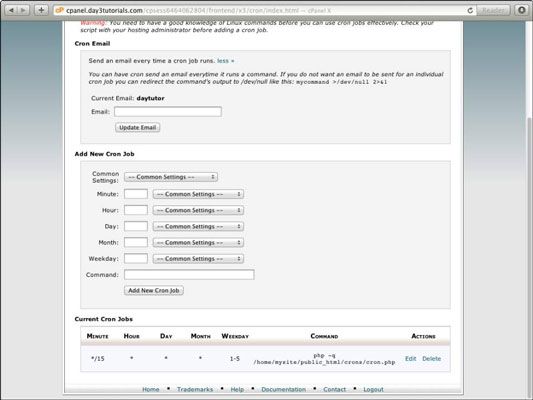
Se puede tomar un poco de tiempo para acostumbrarse a cómo se programan trabajos cron porque diferentes personajes hacen cosas diferentes. He aquí una explicación de ellos:
Números 0-59: ¿Qué números puede utilizar depende de si está configurando el minuto, hora, día, mes o día de la semana. No hay 59 horas en un día, por lo que no pueden utilizar 59 como una opción por horas, pero se puede utilizar cualquier número válido para ese período de tiempo. Así que si quieres algo para correr un minuto después de la hora, se pone un 1 en el cuadro de minutos.
Usted puede seleccionar para que se ejecute en múltiples minuto diferentes, separando los minutos con una coma. Por ejemplo, si desea que se ejecute en el 1, 5, 27, y 50 minutos después de la hora, por alguna razón, lo haría simplemente ingrese 1,5,27,50 en el cuadro minuto.
Asterisco (*): Un medio asterisco " cada, " por lo que poner un asterisco en el cuadro Hora significa ejecuta la tarea cada hora. Poner un asterisco en el cuadro Día significa que el trabajo se ejecuta todos los días, y así sucesivamente.
Barra (/): Usted puede usar una barra después de un asterisco para dividir esa " cada " por un número. Una barra siempre tiene que tener un número que le sigue. Por ejemplo, si desea que el trabajo se ejecute cada mes, sólo tiene que poner un asterisco en el cuadro Mes.
Si usted desea que se ejecute cada tres meses, sin embargo, usted tiene que escribir * / 4 - que significa que cada mes dividido por 4 (o 12/4), lo que equivale cada tres meses. Puede ser un poco confuso, pero la pantalla de trabajo cron tiene Ajustes comunes cuadros desplegables que ayudan a explicar qué hacer.
Guión (-): Puede utilizar un guión sólo en el ámbito de lunes a viernes. El campo de día de la semana es un campo especial que modifica el campo Día. Por ejemplo, si desea ejecutar el comando sólo los fines de semana, se escribe (0, 6) debido a 0 para Domingo y 6 puestos para el sábado.
Usted puede usar el guión para significar todos los días entre dos días, así que por ejemplo, 15 significa todos los días de uno a cinco (de lunes a viernes). Usando 3.6 significaría miércoles a sábado.
Puede editar o eliminar los trabajos cron en cualquier momento después de crearlos. Cualquier cambio o eliminación es inmediata y se detiene el funcionamiento previamente próximo programado y lo reemplaza con lo que cambia la configuración a.
Usted puede encontrar trabajos de cron de gran utilidad y de su sistema de programación es increíblemente flexible, lo que le permite programar el servidor para ejecutar cualquier trabajo que desee en casi cualquier momento del año en que usted desea.




